
Si tenemos una vida social activa en nuestro teléfono, seguramente tendremos un historial de chats de WhatsApp interminable, que puede llegar a ser un incordio. Además, como WhatsApp todavía no incorpora una opción para «clavar» chats en lo alto del historial para destacarlos, tenemos que buscarlos en orden cronológico.
¿Qué podemos hacer en esos casos? Tenemos la posibilidad de archivar los chats, para ocultarlos pero no perderlos. Al hacer esto, el chat se guardará igualmente, solo que no aparecerá en el menú principal. Vamos a ver cómo hacerlo y deshacerlo, tanto para iPhone como para Android.
Archivando chats de WhatsApp
Si lo que queremos es archivar el chat en iPhone, debemos dirigirnos al chat que queramos archivar y deslizar el dedo ligeramente hacia la izquierda. Al hacerlo nos aparecerá una opción Más y otra Archivar, que debemos marcar. También podemos deslizar el dedo hacia la izquierda totalmente y el archivo se archivará automáticamente.

Veamos ahora como hacerlo en teléfonos Android. WhatsApp para este sistema operativo tiene una interfaz bastante distinta. También el proceder es distinto: tenemos que presionar sobre el chat hasta que nos salga un menú en la esquina superior. Entre las opciones de ese menú está el símbolo de archivar. Marcándolo, el chat desaparece del historial.
Si quisiésemos archivar todos nuestros chats en un iPhone, podemos hacerlo yendo a Configuración<Chats<Archivar todos los chats. Una medida tal vez un poco radical, pero ahí la tenéis disponible. También en Android podemos archivar todos los chats si queremos hacerlo. Tenemos que ir a Ajustes<Chats<Historial de chats<Archivar todos los chats. Y listo.
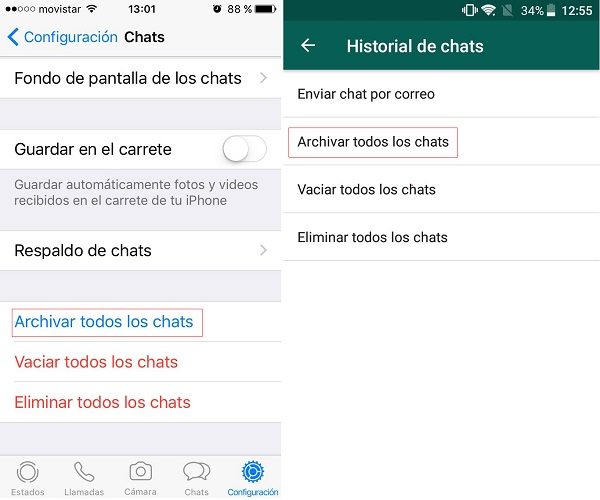
¿Dónde encontrar los chats archivados?
Vamos a ver dónde encontrar esos chats si tenemos un iPhone. Dirigiéndonos al buscador de la parte de arriba y escribiendo el nombre del contacto cuyo chat hemos archivado, lo recuperaremos. Podremos fijarnos cómo aparece la palabra «archivado» en un lateral, para avisarnos del estado de ese chat. Una vez clicamos en él, volveremos a la conversación. Eso sí, al salirnos, el chat seguirá sin aparecer en el historial de conversaciones.
En Android, podemos encontrar las conversaciones archivadas de la misma manera que en iPhone, pero además existe una segunda manera. Al final de todo el historial del chat encontramos un enlace que pone Chats archivados, y la cantidad de chats que se encuentran en ese estado entre paréntesis. Pulsando ahí, entramos en un menú donde tenemos todos esos chats en una lista.
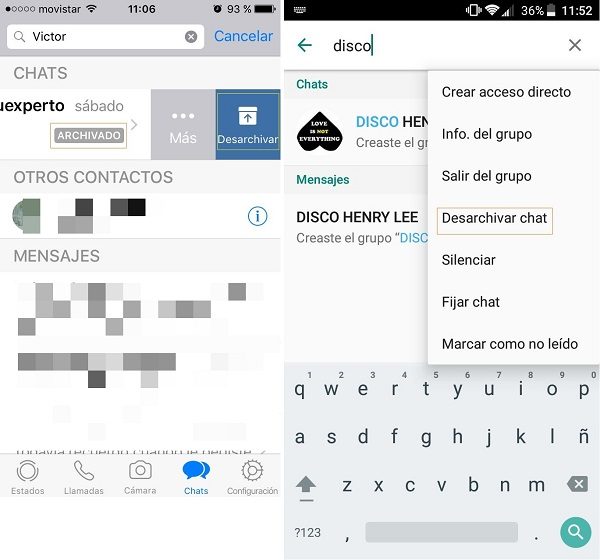
Desarchivando
Veamos cómo hacer para desarchivar esos chats y volverlos a tener en nuestro historial de conversaciones. En iPhone, el procedimiento es el mismo que cuando hemos consultado antes el chat. Vamos al buscador de la parte de arriba, escribimos el nombre del contacto y nos aparecerá el chat en una pequeña ventana.
En ese momento, podemos arrastrar el dedo a la izquierda un poco y nos aparecerán las opciones Más y Desarchivar. Pulsando la segunda o terminando de arrastrar el dedo a la izquierda nos hará recuperar el chat. Una vez desarchivado, el chat vuelve a recuperar la misma posición en el historial que tenía antes, es decir, cronológico.
Y ahora en la versión de Android. En Android tenemos dos maneras de desarchivar: a través del menú de chats archivados o por el buscador. En la primera manera, sólo tenemos que mantener el dedo pulsado sobre el chat que queremos desarchivar, y nos aparecerá un menú, igual que cuando lo archivamos. La única diferencia es que el icono de archivar (con una flecha hacia abajo) se sustituye por uno de desarchivar (con la flecha hacia arriba). Lo pulsamos, y el chat volverá a su lugar en el historial.
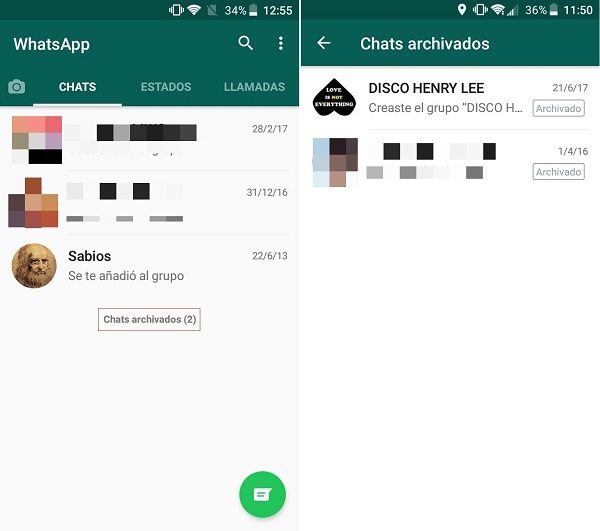
La otra opción es usar el buscador. Del mismo modo que en iPhone, si buscamos el nombre del contacto del chat archivado, nos aparecerá en una ventanita el chat con texto «archivado» en un lado. Si mantenemos el dedo pulsado encima de esa ventana, nos aparecerá una pestaña con varias opciones. Entre esas opciones está «Desarchivar chat».
Sobre los chats archivados
Lo primero que tenéis que saber es que el contacto no tendrá ninguna manera de saber si habéis archivado o no su chat. Vuesta relación con el contacto se mantiene exactamente igual que antes. Aparte, si hacéis una copia de seguridad y guardáis esos chats archivados, al restaurar la copia en el mismo o en otro teléfono, esos chats seguirán archivados, en consecuencia no habrán desaparecido. Los seguiréis teniendo disponibles.
Esos mensajes se mantendrán archivados siempre que queramos, no se perderán. Eso sí, si el contacto nos vuelve a escribir, el chat volverá al historial como antes. Si queremos que esa conversación no aparezca en el historial de chats, habrá que volver a realizar el mismo proceso de archivación.

¿Qué conseguimos archivando chats? Aparte de dar una imagen más limpia a nuestro historial de chats, también podemos controlar qué conversaciones nuestras están a la vista de otros ojos y cuáles no. Si queremos preservar nuestra intimidad ante posibles fisgones, es una buena herramienta. Además, haciendo esto, las conversaciones se mantienen intactas.
Como vemos, en Android hay más posibilidades para gestionar los chats archivados mientras que en iPhone, el sistema es un poco más dinámico al arrastrar el dedo. Aún así, ambos modos son bastante similares. En resumen, archivar es una manera útil y sencilla de mantener organizado y limpio nuestro menú de chats de Whatsapp sin perder una sola de nuestras conversaciones.




